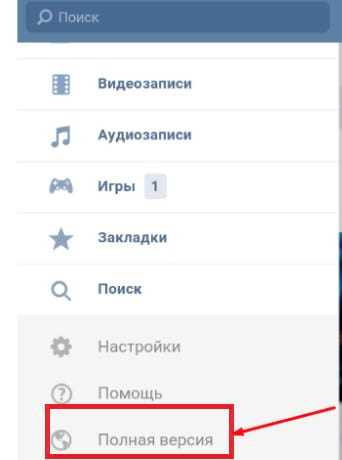Как скрыть друзей в ВК с айфона?
Сегодня снова поговорим о социальной сети ВК и темой будет как можно скрыть друзей прямо со своего айфона. Казалось бы, задача очень простая.
Но все гораздо сложнее и тут нужно брать хитростью. Как все это провернуть на вашем iPhone, я расскажу прямо сейчас.
Как скрыть друзей в VK на iPhone?
На самом деле, у владельцев айфонов всегда возникают какие-то проблемы при использовании официального приложения от ВКонтакте.
Apple весьма сильно ограничиваем возможности и доступ к устройству, но тут наверно больше вопрос к Mail.ru и почему они не сделают весь функционал, как в полной версии.
Думаю со схемой скрытия друзей в этой сети все знакомы, но я напомню. Первый параметр является Кто видит основную информацию моей страницы — и тут мы ставим кто вообще видит список друзей.
Но допустим в вашем списке есть кто-то, кого вы не хотите показывать своим друзьям. И в этом случае нам понадобится параметр Кого видно в списке моих друзей и подписок — тут можно скрывать друзей.
Ну и после того как мы отметили нужных людей и добавили в список скрытых друзей, просто ограничиваем доступ к этому списку в параметре Кто видит моих скрытых друзей.
На айфоне все это делается достаточно просто:
- запускаем любой браузер и переходим на свою страничку;
- в мобильной версии мы заходим в Настройки — Приватность — Кого видно в списке моих друзей и подписок;
- отмечаем всех нужный друзей и они попадают в скрытый список.

В целом все делается как в полной версии, поэтому сложного особо ничего нету. Способ является не самым удобным, но если учитывать то, что вы этим будете заниматься не постоянно, то нормально.
Будет надеяться, что в будущем мы не будем искать обходных путей и функционал приложения будет увеличен. А пока пользуемся таким способом.
Выводы
Вот такая получилась весьма коротенькая и информативная статья про скрытие своих друзей на таком устройстве как iPhone и думаю на iPad и iPod все это тоже актуально.
Вам остается только воспользоваться данным способом и рассказывать о нем своим друзьям, кто активно пользуется данным приложением.
Другие интересные статьи
guide-apple.ru
Как скрыть друзей в ВК на iPhone
Когда у человека появилась причина, по которой нужно скрыть подписчиков ВКонтакте от других пользователей, это легко можно сделать скрыв друзей через iPhone.
Процесс скрытия
Начнем с того, что Apple ограничивает доступ на свои устройства, поэтому немалая часть функциональности приложения не работает. Однако в защиту компании встает тот факт, что на других устройствах в мобильной версии ВКонтакте пункта об отображении друзей тоже нет.
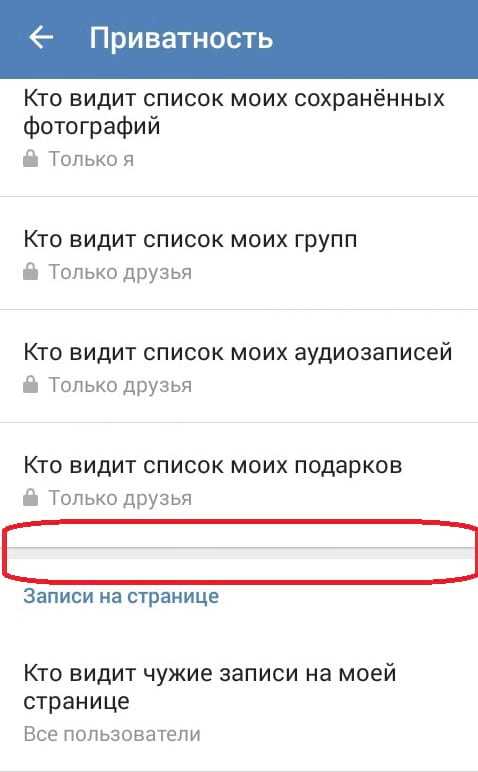
Как же вам спрятать друзей в ВК? Для этого необходимо:
- Зайти с устройства в социальную сеть ВКонтакте с браузера по адресу m.vk.com , а не с мобильного приложения. Там эта функция присутствует.
- Откройте настройки. Для этого в верхнем правом углу нажимайте на свою фотографию. Во всплывающем окне выбирайте «Настройки».
- Найдите пункт «Приватность». В открывшемся меню настроек приватности ищите «Кого видно в списке друзей».
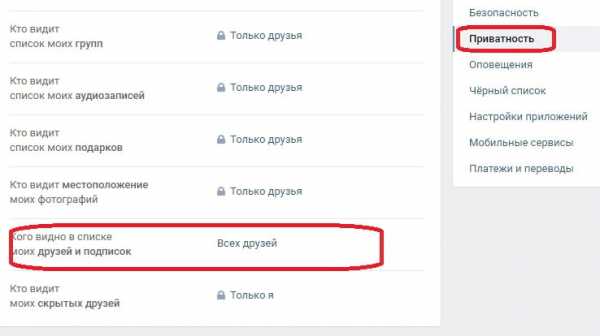
Рядом прописано назначенное сейчас условие. По умолчанию — всех друзей. Чтобы изменить, выберите этот пункт.
Рекомендации
Теперь вы видите список тех пользователей, которые добавлены в друзья. Если вы хотите спрятать их, то просто поставьте рядом с именами справа зеленые галочки.

Они автоматически скроются из списка друзей и не будут отображаться для других ваших знакомых или остальных пользователей. В любое время можно зайти в настройки и отредактировать список. Или вовсе убрать ограничения.
Обратите внимание, спрятать таким образом получится только тридцать человек. Поэтому если вы хотели убрать всех, то это не получится.
Для вас список никак не изменится ни по количеству, ни по возможности общаться с пользователями. Но для остальных они будут скрыты, а отображаться станет на несколько человек меньше.
После данных манипуляций можно закрыть браузер и пользоваться уже мобильным приложением с вашего айфона. В дальнейшем при необходимости изменений придется также заходить через браузер. Однако гораздо удобнее сделать эти же действия с обычного стационарного компьютера. Настройки не закрепляются за одним каким-то устройством, а прописываются в аккаунте. Поэтому все, что вы сделаете во ВКонтакте с компьютера, автоматически отобразится на планшете или телефоне.
Вышеуказанный способ подойдет в том случае, если вам надо срочно спрятать пользователей, а компьютера или ноутбука нет под рукой.
Когда такой срочности нет, то будет удобнее сделать это не на телефоне.
tvoyvk.ru
Как скрыть друзей вконтакте?
Мы уже затрагивали эту тему, в материале как добавить в скрытые друзья в вк. Там мы разбирали, как можно увидеть скрытых друзей.
В данной инструкции, давайте поговорим про то, как скрыть друзей вконтакте. И по шагам разберем этот процесс.
Оглавление:
- Добавляем в скрытые друзья
- Как скрыть друзей в вк с телефона
- Видео урок: как добавить в скрытые друзья в вк
- Заключение
Добавляем в скрытые друзья
Делается это в настройках приватности. Идем на свою страницу, открываем меню в правом верхнем углу, и щелкаем «Настройки».

Теперь открываем раздел «Приватность», и идем в блок «Моя страница». Здесь нам нужен параметр «Кого видно в списке моих друзей и подписок».
Напротив этого пункта нажмите на ссылку «Всех друзей».

У вас откроется форма, в которой нужно добавить друзей, которых вы хотите скрыть. Для этого найдите человека в списке, и просто нажмите на него. Он будет добавлен.
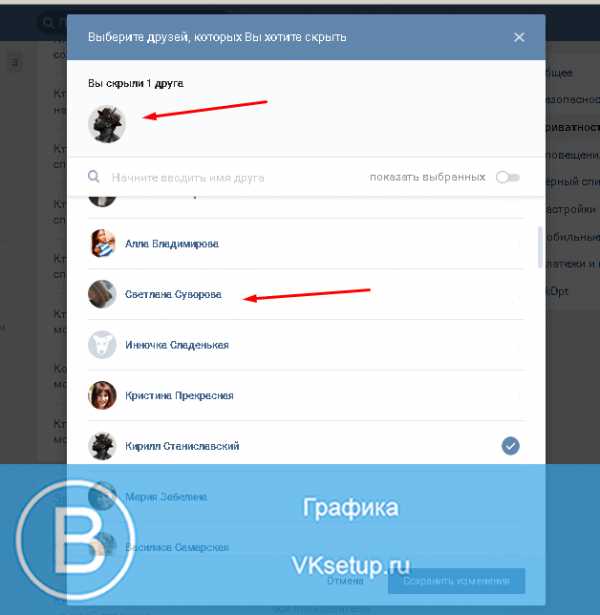
По аналогии добавьте всех пользователей в этот список. Когда закончите, нажмите кнопку «Сохранить изменения».
Как скрыть друзей в вк с телефона
Если вы попытаетесь сделать это через приложение, то у вас ничего не получится (см. Приложение вконтакте для андроид). По какой-то причине, разработчики убрали эту настройку в мобильной версии ВК.
Но вы можете пойти другим путем. Зайдите к себе на страницу через браузер, установленный в вашем телефоне. Откройте меню, и в самом низу нажмите ссылку «Полная версия».

Теперь сделайте все тоже самое, что мы проделывали на предыдущем шаге.
Видео урок: как добавить в скрытые друзья в вк
Заключение
Читайте также:
Так что если у вас есть друг, которого бы вы не хотели показывать, то список скрытых друзей как раз для такого случая.
Вопросы?
Мой мир
Вконтакте
Одноклассники
Google+
Загрузка…vksetup.ru
17 скрытых возможностей Вконтакте, о которых вы могли не знать
Практически каждый владелец любого устройства, имеющего доступ к интернету, зарегистрирован в социальной сети Вконтакте, а некоторые тратят на нее больше времени, чем на общение с друзьями и близкими. Впрочем, даже такие заядлые пользователи не знают многих интересных возможностей сервиса.
Вконтакте
Google+

«ВКонтакте» — одна из наиболее популярных соцсетей в России, которая постоянно предлагает нововведения и добавляет интересные функции. Многие пользователи даже не подозревают, что соцсеть можно использовать не только по прямому назначению для общения или прослушивания музыки, но для других важных вещей. Ниже мы рассмотрим несколько не слишком известных, но очень полезных функций «ВКонтакте».
В этом материале мы опишем 17 секретов Вконтакте, не требующих каких-либо навыков, знания основ программирования или установки дополнительного софта, все приведенные ниже «лайфхаки» проверены и работают на момент написания статьи.
ПО ТЕМЕ: Как скачать видео из ВК (ВКонтакте) на iPhone или iPad и смотреть без Интернета.
Диалог с самим собой (вкладка «Личные сообщения»)
Некоторым возможность оправки сообщений самому себе может показаться довольно странной функцией, но это только на первый взгляд. В действительности функционал может заменить сразу несколько сервисов. К примеру, послужить в качестве виртуального ежедневника/блокнота, в который можно записывать заметки на будущее, важные напоминания или просто излагать свои мысли. Кроме того, вы можете сначала отправить заковыристые или смешные публикации себе, а потом оценить, стоит ли делиться ими с другими пользователями.
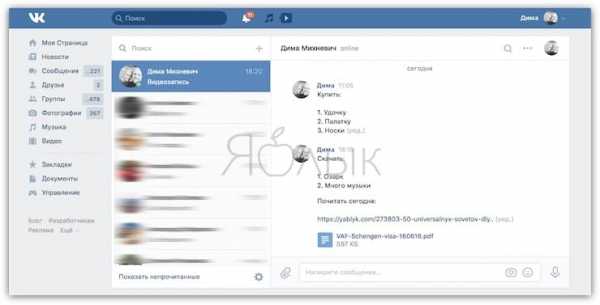
Диалог с самим собой также можно использовать в качестве бесплатного и неограниченного хранилища. В «хранилище» можно загружать файлы любого размера (кинофильмы, рефераты, архивы и пр.), а затем скачать их на другом устройстве. Написать сообщение самому себе не требует лишних усилий — достаточно просто указать свое имя в поиске диалогов и выбрать контакт.
Поиск книг и рассказов (вкладка «Документы»)
«ВКонтакте» предоставляет возможность искать не только фильмы и сериалы, но и книги или другие текстовые материалы. Для этого нужно просто открыть вкладку «Документы» в столбце слева под разделами «Сообщения» и «Группы». Если вкладка не отображается на экране, наведите курсор мыши на любой пункт в левом меню и нажмите на появившийся значок шестеренки. Далее найдите в меню пункт «Документы» и поставьте флажок.
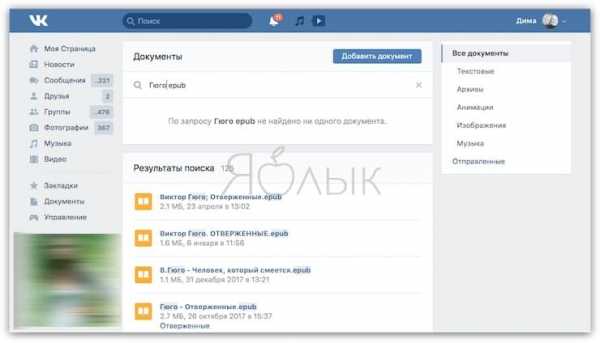
Откройте вкладку и в строке поиска укажите название нужной книги. В связи с требованиями о соблюдении авторских прав, многие произведения удаляются из соцсети, однако, если вас интересуют классические труды, проблем при поиске возникнуть не должно. Более того, произведения доступны в разных форматах, в том числе epub для iPhone и iPad, fb2 для электронных «читалок», PDF, doc и пр.
Зашифрованные звонки (вкладка «Личные сообщения»)
Возможность звонить друг другу через приложение для iOS и Android появилась в соцсети совсем недавно — в апреле текущего года. Как утверждают разработчики, все звонки защищены с помощью сквозного шифрования, поэтому доступ к вашим разговорам не смогут получить ни хакеры, ни спецслужбы. Для того чтобы воспользоваться данной функцией, потребуется зайти в диалог в выбранными пользователями и нажать на значок телефонной трубки в верхнем правом углу. Функция довольно проста и разобраться с тем, как она работает, сможет практически любой пользователь.

Перечеркнутый текст и пустые сообщения (вкладка «Личные сообщения»)
Во «ВКонтакте» есть возможность отправки абсолютно пустого сообщения. Для того чтобы отправить такое послание, нужно ввести специальный набор символов:
Данную функцию можно использовать, к примеру, для розыгрыша своих друзей, которые не поймут, что это за сообщение и для чего оно нужно.
При помощи набора символов вы можете отправлять сообщения с перечеркнутым текстом. Главный нюанс состоит в том, что эти символы
̶
нужно ставить перед каждой буквой, так что создание сообщения в несколько перечеркнутых предложений станет довольно трудоемким процессом, хотя терпения на написание одно слова у вас вполне хватит.
Пример: перечеркнутое слово Яблык выглядит так:
̶Я̶Б̶Л̶Ы̶К

Смена языка на «дореволюционный» или «советский» (раздел «Настройки»)
Старожилы «ВКонтакте» наверняка помнят, что иногда сайт временно менял свой дизайн в честь некоторых праздников — какие-то элементы окрашивались в определенные цвета, а язык менялся на дореволюционный или советский. Возможность сменить язык существует и сейчас. Для этого нужно нажать на свой мини-аватар в правом верхнем углу профиля и в разделе «Настройки» выбрать пункт «Язык».
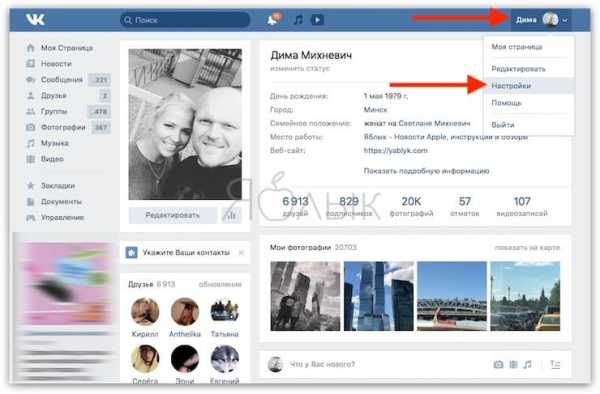

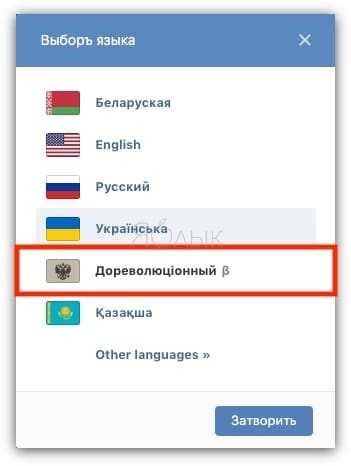
Далее в меню выбираете «Дореволюционный» или «Советский» язык.
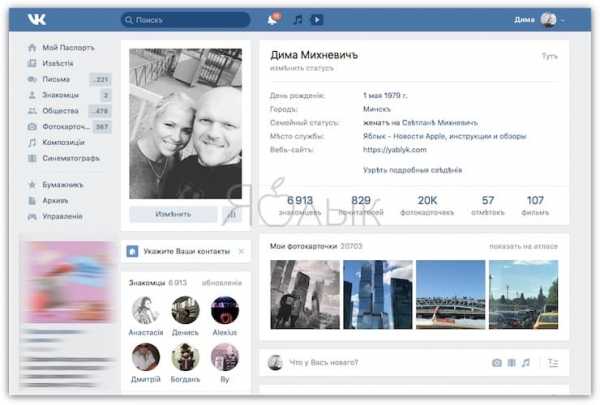
Подделка переписки
Этим способом нередко пользуются различные мошенники, однако он вполне сгодится и для того, чтобы подшутить над другом. Итак:
1. Открываем диалог с любым пользователем.
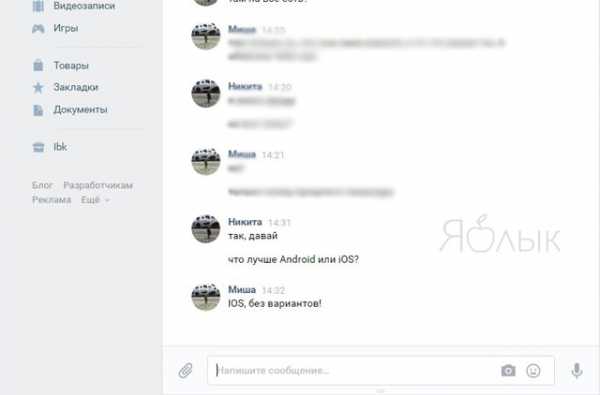
2. Выбираем сообщение, которое хотим изменить.

3. Жмем правой кнопкой мыши и выбираем «

4. В появившемся окне без труда находим текст сообщения и заменяем его на произвольный.
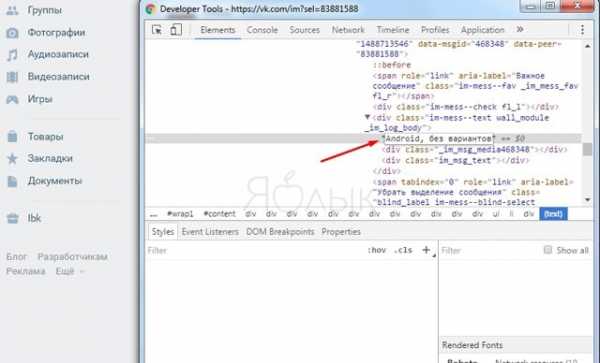
Естественно, результат будет виден только на вашем экране, однако этого достаточно, чтобы сделать скриншот или записать «компромат» на видео.

ПО ТЕМЕ: 5 способов сделать динамики iPhone громче.
Бесплатные стикеры
Относительно недавно Вконтакте появились стикеры для переписки, однако стоят они, за исключением некоторых бесплатных, отнюдь не дешево — по 9 голосов. Однако отправить любой стикер можно совершенно бесплатно буквально парой кликов:
1. Выбираем любой понравившийся стикер, жмем правой кнопкой мыши и выбираем « Копировать картинку«.

2. В поле для ввода текста сообщения вновь вызываем контекстное меню и жмем «Вставить» — профит.
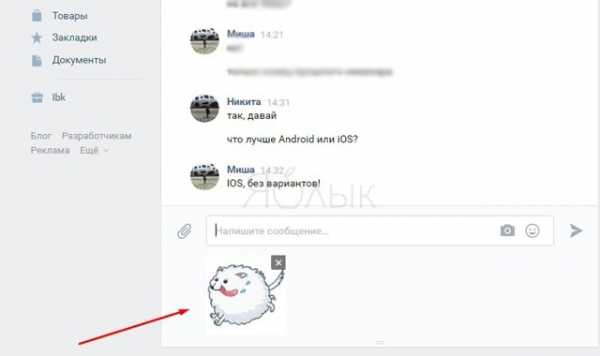
Ссылка для всех
Небольшой розыгрыш, который может порадовать или огорчить кого-то из ваших друзей. К примеру, размещаете у себя на стене пост с текстом или просто присылаете такое сообщение другу: «Вот единственный человек, которого я искренне уважаю — https://vk.com/id0?45595714». Как вы уже наверное догадались, каждый, кликнувший по ссылке, попадет на свою страницу.

Быстрая отправка плейлиста
Иногда возникает необходимость отправить другу сразу несколько песен из своего плейлиста, но добавлять их по одной довольно утомительно. Однако достаточно зажать клавишу Ctrl на Windows или Command на Mac и можно добавлять любое количество треков, последовательно нажимая «

Скрытие сообществ
Практически каждый человек состоит в сообществах, о которых вовсе необязательно знать его друзьям, но каждый раз заходить в них через поиск довольно неудобно. Лучше сделать следующее:
1. Вступаем в сообщество, которое нежелательно афишировать.

2. Переходим в «Новости«, жмем «+» справа и добавляем новую вкладку, а в нее — требуемый паблик



3. Отписываемся от паблика, но продолжаем следить за новостями в отдельной вкладке.

Удаление целевой рекламы

Если вы не хотите видеть рекламу на левой части страницы, ее легко можно удалить, переключив язык интерфейса «ВКонтакте» на английский или выбрав в настройках (нажмите на аватар в правом верхнем углу) «Советский» язык.
Возможность отправлять сообщения на электронную почту
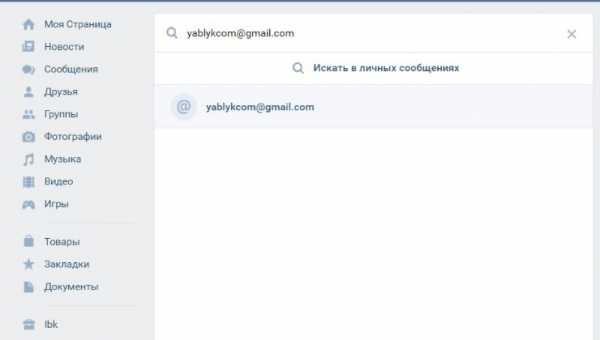
Функция предусматривает возможность переписки за пределами соцсети. Для этого просто введите адрес электронной почты собеседника в строке выбора адресата. Ответ на письмо появится в ваших личных сообщениях.
Добавление скриншота

Платформа предлагает возможность прикрепить скриншот без сохранения отдельного файла изображения. Для того чтобы прикрепить картинку, нужно нажать на кнопку PrtScr (по умолчанию копирует скриншот в буфер обмена) и добавить изображение в окне отправляемого сообщения, используя комбинацию Ctrl + V.
Структурирование публикаций в новостной ленте

При желании вы можете привести ленту новостей в удобный вам вид и даже исключить из нее публикации из определенных источников. Фильтры ленты новостей располагаются в правом верхнем углу начальной страницы «ВКонтакте».
Реорганизация аудиодорожек в списке воспроизведения

Прослушивать музыку на ресурсе возможно не только во вкладке «Аудиозаписи», но и на любой странице соцсети. Для этого предусмотрен мини-плеер в верхней части страницы. Формируя список воспроизведения, вы можете менять треки местами, причем порядок воспроизведения песен в «Аудиозаписях» не изменится.
Как получать голоса бесплатно
Голоса «ВКонтакте» используются для отправки подарков, покупки стикеров, получения доступа к играм и т.д. Однако далеко не все пользователи знают, что голоса можно получить, не пополняя баланс «живыми» деньгами. Для этого в настройках (нажмите на аватар в правом верхнем углу) нужно выбрать пункт «Платежи и переводы» → «Пополнить баланс» и выбрать источник оплаты.

В данном случае — «Специальные предложения».

При выборе указанной опции на экране отобразится перечень заданий от рекламодателей, выполнив которые вы сможете получить голоса.

Использование ботов
Боты выполняют различные функции, например, могут распознавать QR-коды, переводить текст, распознавать музыку по записи с микрофона и многое другое. Если вам интересен полный перечень услуг, предоставляемых ботами, просто введите «бот» в поиске групп.
БОНУС — Топ-5 полезных расширений Google Chrome для соцсети «ВКонтакте»
В этом материале мы рассказываем о пяти полезных расширениях браузера Google Chrome для «ВКонтакте», которые позволяют изменять фон и цветовую схему, скачивать музыку и видео, отключать рекламу и многое другое.
Смотрите также:
Вконтакте
Google+
yablyk.com
Как скрыть друга в ВК через телефон скрывать друзей ВКонтакте
как скрывать друзей в ВК с телефона. Вы можете скрыть любого своего друга ВКонтакте прямо с мобильного телефона. Вы сможете указать, кому будут видны ваши скрытые друзья. Всё очень просто и быстро! Смотрите далее!
Как скрыть друга в ВК через телефон
Зайдите в ВК с телефона. Не в приложение! А именно в мобильную версию сайта vk.com на андроиде или с айфона. В приложении ВК нет возможности скрывать друзей! Только на сайте.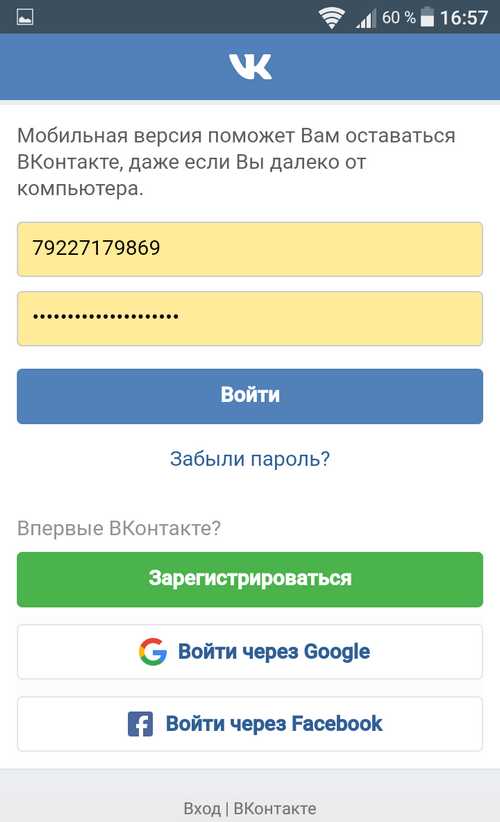
На главной странице, в разделе Новости, вверху слева, нажмите на кнопку Меню.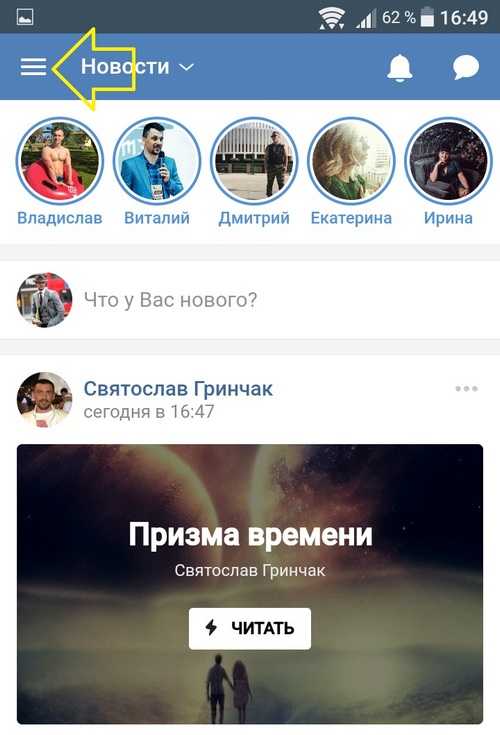
Далее, в открывшемся окне, в меню, внизу, нажмите на вкладку Настройки.
В настройках, нажмите на вкладку Приватность.
В настройках приватности, найдите параметры:
- Кого видно в списке моих друзей и подписок;
- Кто видит моих скрытых друзей.

Нажав по первому параметру, у вас откроется список ваших друзей. Отметьте галочками друзей, которых вы хотите скрыть. Затем, вверху справа, нажмите на кнопку галочку. Таким образом, вы можете скрыть больше 30 друзей за раз.
Во втором параметре, вы можете указать, кто будет видеть ваших скрытых друзей.
- Только я;
- Только друзья;
- Друзья и друзья друзей;
- Скрытые друзья;
- Некоторые друзья;
- Выберите параметр и нажмите Сохранить.

Всё готово! Вот так просто и быстро вы можете скрывать друзей в ВК через телефон.
www.capitalwm.ru
Как в вк скрыть друзей на айфоне
Как скрыть друзей в ВК с айфона?
Сегодня снова поговорим о социальной сети ВК и темой будет как можно скрыть друзей прямо со своего айфона. Казалось бы, задача очень простая.
Но все гораздо сложнее и тут нужно брать хитростью. Как все это провернуть на вашем iPhone, я расскажу прямо сейчас.
Как скрыть друзей в VK на iPhone?
На самом деле, у владельцев айфонов всегда возникают какие-то проблемы при использовании официального приложения от ВКонтакте. Apple весьма сильно ограничиваем возможности и доступ к устройству, но тут наверно больше вопрос к Mail.ru и почему они не сделают весь функционал, как в полной версии.
Думаю со схемой скрытия друзей в этой сети все знакомы, но я напомню. Первый параметр является Кто видит основную информацию моей страницы — и тут мы ставим кто вообще видит список друзей.
Но допустим в вашем списке есть кто-то, кого вы не хотите показывать своим друзьям. И в этом случае нам понадобится параметр Кого видно в списке моих друзей и подписок — тут можно скрывать друзей.
Ну и после того как мы отметили нужных людей и добавили в список скрытых друзей, просто ограничиваем доступ к этому списку в параметре Кто видит моих скрытых друзей.
На айфоне все это делается достаточно просто:
- запускаем любой браузер и переходим на свою страничку;
- в мобильной версии мы заходим в Настройки — Приватность — Кого видно в списке моих друзей и подписок;
- отмечаем всех нужный друзей и они попадают в скрытый список.
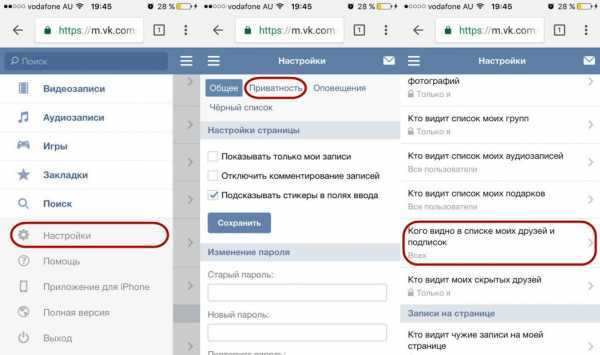 В целом все делается как в полной версии, поэтому сложного особо ничего нету. Способ является не самым удобным, но если учитывать то, что вы этим будете заниматься не постоянно, то нормально.
В целом все делается как в полной версии, поэтому сложного особо ничего нету. Способ является не самым удобным, но если учитывать то, что вы этим будете заниматься не постоянно, то нормально.
Будет надеяться, что в будущем мы не будем искать обходных путей и функционал приложения будет увеличен. А пока пользуемся таким способом.
Выводы
Вот такая получилась весьма коротенькая и информативная статья про скрытие своих друзей на таком устройстве как iPhone и думаю на iPad и iPod все это тоже актуально.
Вам остается только воспользоваться данным способом и рассказывать о нем своим друзьям, кто активно пользуется данным приложением.
guide-apple.ru
Как скрыть друзей в списке контактов социальной сети Вконтакте
Настройки приватности соц. сети Вконтакте позволяют манипулировать вашей страничкой в широком диапазоне возможностей. Если вам необходимо скрыть некоторых друзей из общего списка, следуйте инструкции описанной ниже.
Для чего скрывать друзей из общего списка? Скрывают друзей по разным причинам, чаще всего, это делают, чтобы знакомые или родители не знали, с кем вы дружите, или общаетесь.
1. Открываем настройки вашего профиля.
2. Далее переходим на вкладку «Приватность»

3. Здесь нас интересует пункт меню «Кого видно в списке моих друзей и подписок»
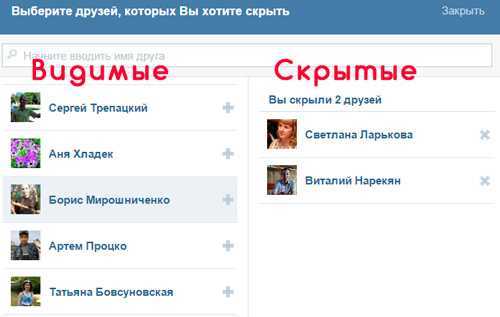
4. Кликнув по данному меню, перед вами откроется окно со списком ваших друзей. Теперь вам нужно просто выбрать тех, кого необходимо спрятать и не показывать в основном списке. Исключенные из списка видимых будут перенесены в правую колонку, а видимые останутся в левой.
Вот и все, готово. Не забудьте сохранить измененные параметры приватности.
Как вернуть скрытых друзей Вконтакте в список видимых
Вернуть скрытых вами друзей Вконтакте в список видимых достаточно просто, нужно сделать туже процедуру, как и при скрытии друзей, только теперь нужно перенести скрытых друзей из правой колонки в левую. Идем по пути: Мои настройки – Приватность – Кого видно в списке моих друзей и подписок, здесь в списке скрытых друзей справа, выбираем нужных людей и кликаем по их фотографии мышкой, в результате этого данный человек переносится в список видимых. Как видите все достаточно просто.
xsoid.ru
Как скрыть друзей в ВК с телефона, компьютера или айфона: добавление, просмотр и удаление, инструкция со скриншотами

Если вы хотите, чтобы некоторые люди, добавленные в друзья на вашей страничке в ВК, не были видны в общем списке, то можете воспользоваться встроенной функцией, позволяющей скрыть некоторые аккаунты. .
Зачем прятать друзей в ВК и каков лимит на скрытие
Единственная причина, по которой может понадобиться скрыть кого-либо из списка друзей — желание, чтобы никто или кто-то определённый не смог увидеть, что скрываемая личность находится у вас в друзьях. Никаких других полезных результатов этот процесс привнести не может.
Прятать пользователей может кто угодно, но есть единственное ограничение — к скрытым может относиться не больше 30 учётных записей.
Как это сделать
Через компьютер
Неважно, через какую операционную систему или браузер вы войдёте на сайт, в десктопной версии сайта скрытие друзей выполняется следующими действиями:
- Перейдите к настройкам аккаунта.
 Открываем настройки аккаунта
Открываем настройки аккаунта - Выберите вкладку «Приватность».
 Переходим к раздел «Приватность»
Переходим к раздел «Приватность» - Кликните по кнопке «Всех друзей», находящейся в блоке «Кого видно в списке моих друзей и подписок».
 Кликаем по кнопке «Всех друзей»
Кликаем по кнопке «Всех друзей» - В развернувшемся окошке можно отметить до 30 пользователей, которые скроются. Скрытые аккаунты автоматически переводятся вверх списка.
 Указываем, каких пользователей нужно скрыть
Указываем, каких пользователей нужно скрыть
На IOS и Android
В официальном мобильном приложении на данный момент функция, позволяющая скрыть друзей, отсутствует. Но выход есть: достаточно развернуть полную версию в браузере, перейдя по прямой ссылке или через кнопку «Полная версия» в приложении. После открытия сайта в браузере проделайте шаги, описанные выше для компьютера.
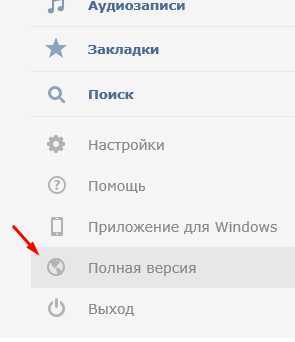 Переходим к полной версии ВКонтакте на мобильном устройстве
Переходим к полной версии ВКонтакте на мобильном устройствеДля кого скрыты друзья
У любого пользователя есть возможность настроить самостоятельно, для кого ваши скрытые друзья будут скрыты, а для кого — нет. Изменяются эти настройки также с десктопной версии:
- Перейдите к настройкам аккаунта, в раздел «Приватность». В блоке «Кто видит моих скрытых друзей» кликните по значению, установленному по умолчанию – «Только я».
 Кликаем по кнопке «Только я»
Кликаем по кнопке «Только я» - Откроется список возможных вариантов. Вы можете указать только определённых людей, которым будут доступны ваши скрытые друзья, несмотря на то, что они скрыты, или выбрать определённых пользователей, для которых скрытые друзья будут скрыты, а при этом для остальных пользователей они останутся видимыми. По умолчанию установлено значение, при котором скрытые друзья доступны только хозяину страницы.
 Настраиваем параметры того, кто видит скрытых друзей
Настраиваем параметры того, кто видит скрытых друзей
Настройки приватности используются и в том случае, если вы полностью хотите закрыть страницу от посторонних глаз. Из нашей статьи вы узнаете, как установить и сохранить эти параметры: http://skesov.ru/kak-udalit-stranitsu-v-kontakte/.
Как убрать человека из списка скрытых
Чтобы убрать какого-либо человека из списка скрытых, достаточно перейти в раздел, с помощью которого вы скрывали его (как туда попасть, описано в пункте «Через компьютер»), и снять галочку напротив нужной учётной записи. Готово, после сохранения изменений пользователь пропадёт из списка скрытых и снова станет виден всем.
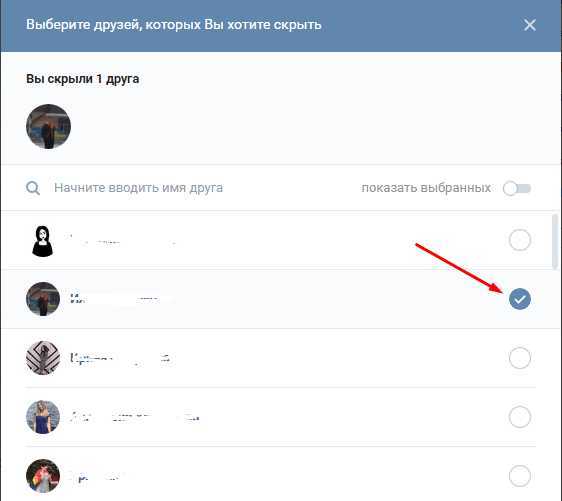 Убираем пользователя из списка скрытых
Убираем пользователя из списка скрытыхСкрыть друзей можно только через десктопную версию сайта, но воспользоваться ей можно как с компьютера, так и с мобильного устройства Android или IOS. Вы можете лично настроить, для кого скрытые друзья скроются, а для кого — нет. Сделать друга видимым можно в том разделе настроек страницы, в котором его скрывали.
Возможно, вам будет интересна статья о том, как обойти блокировку сайтов, внесённых в чёрный список, если ВК — один из них: http://skesov.ru/kak-oboyti-blokirovku-saytov-vnesennyih-v-chernyiy-spisok-runeta-na-kompyutere/
skesov.ru
Как скрыть друзей Вконтакте
Многие люди, которые сидят в социальной сети, наверное, всегда хотели скрыть от глаз чужих своих друзей всех или определенных личностей из контакт листа. Вконтакте возможность скрытия друзей появилась уже давно. Честно сказать я не помню, была ли эта функция изначально или ее, потом ввели, это не самое главное. Главное, что она есть и это крайне нужная функция.

Причин, по которым может потребоваться функция сокрытия друзей Вконтакте множество. От личных до профессиональных. Для того, чтобы скрыть друзей необходимо иметь две основные вещи компьютер и друзей. Так как пока с мобильного приложения сделать этого не удается. Учитывая, что пользователей мобильных приложений с каждым годом все больше и больше, то устранить отставание в функционале мобильного приложения от сайта было бы логичным шагом. Хотя последнее нововведение, по словам пользователей iOS стало платное прослушивание музыки. Теперь вам дается 30 секунд, а дальше предлагается купить композицию в iTunes. Предвижу, что и пользователей Android ждет тоже самое, ведь у корпорации добра появился Google Музыка. Вот тогда вам точно будет не до того, как скрывать друзей, а как слушать музыку Вконтакте бесплатно. Музыка музыкой, а на вопрос как скрыть друзей Вконтакте ответить нужно, ибо ради этого вы и тут. Прис
inet-use.ru
Как скрыть друзей ВКонтакте
Иногда мы не хотим, чтобы кого-то было видно в списке друзей профиля ВК. Причины могут быть совершенно разными. Неважно зачем такая функция потребовалась, это удобно реализуется в интерфейсе сайта. И почему бы не пользоваться такой опцией? Рассмотрим несколько способов спрятать друга от посторонних глаз.
Скрытые друзья в веб версии ВК
Тут все просто и сделать можно в несколько шагов. Зайдите на свою страницу и сделайте следующее:
После этих действий, выбранные контакты не будут отображаться в вашем френд листе. Но опцией ниже указываются страницы тех людей (один человек, несколько, списки и группы контактов) кто сможет их видеть.
Выбрав вариант Все кроме, аналогичным образом, как при выборе кого скрывать, укажите конкретных друзей, которым будут видны скрываемые контакты.
Не забывайте, что комментарии и посты от невидимых друзей будут видны у вас на странице, если это не запрещено в отдельной опции, находящейся выше в окне настроек.
Как добавить в скрытые друзья с телефона
Если вы решите скрыть одного друга, либо нескольких, находясь в официальном мобильном приложении для Iphone или Android, то ничего не выйдет. Там до сих пор не реализована эта возможность по непонятным причинам. То же касается и приложения Kate Mobile, хотя все остальные настройки приватности там повторяют аналогичные в ПК версии.
Но это не проблема, так как в любом смартфоне есть интернет браузер. Поэтому если вам нужно срочно сделать новый профиль друга скрытым через телефон, то сделайте следующее:
- в доступном интернет браузере зайдите на сайт VK.com и авторизуйтесь, если ранее этого не делали;
- в мобильной веб версии сайта на главной странице с выбором разделов, спуститесь до кнопки Полная версия и нажмите на неё;

- откроется такой же интерфейс, как и в веб версия сайта для персонального компьютера;
- в нем повторите все те действия, что описаны выше (настройки – приватность – кого видно в списке).
Так можно спрятать человека от всех или только от некоторых пользователей соц. сети. Добавлять в невидимые можно до 30-ти человек. Но помните, что вас все равно будет видно в его френд листе. Это важный факт, если вам требуется скрывать дружбу с кем-то от другого друга или родственника. Поэтому, чтобы утаивание связи не было раскрыто, попросите того кого вы скрываете, спрятать себя у него на странице. Тогда с обеих сторон дружба останется незаметной.
tvoyvk.ru

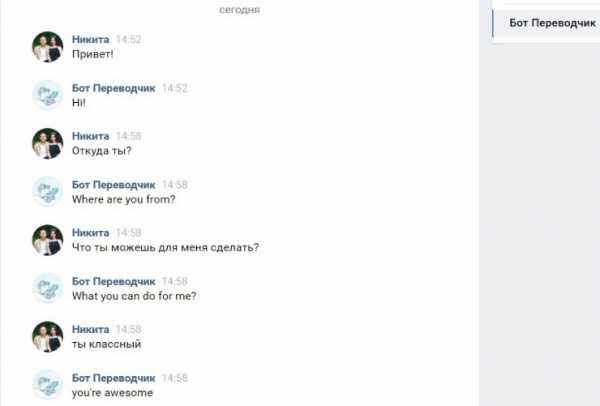
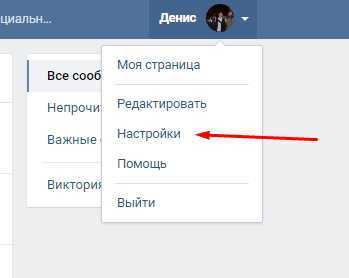 Открываем настройки аккаунта
Открываем настройки аккаунта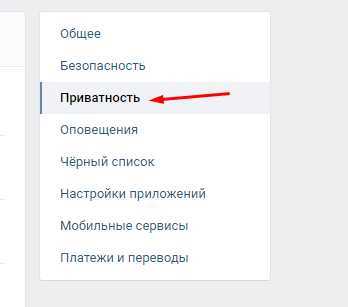 Переходим к раздел «Приватность»
Переходим к раздел «Приватность» Кликаем по кнопке «Всех друзей»
Кликаем по кнопке «Всех друзей» Указываем, каких пользователей нужно скрыть
Указываем, каких пользователей нужно скрыть Кликаем по кнопке «Только я»
Кликаем по кнопке «Только я» Настраиваем параметры того, кто видит скрытых друзей
Настраиваем параметры того, кто видит скрытых друзей